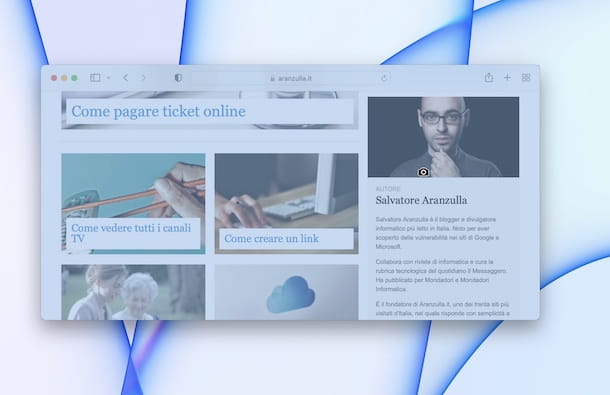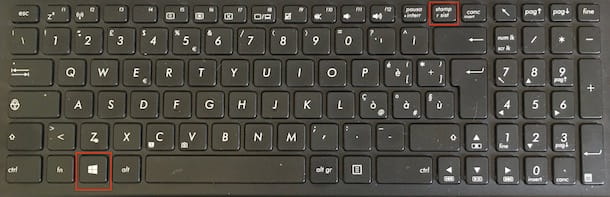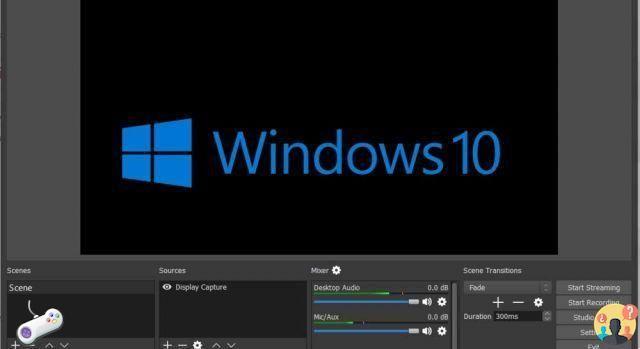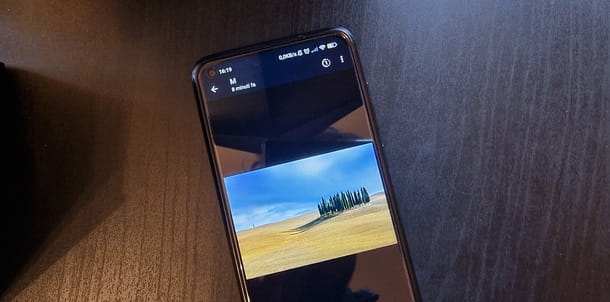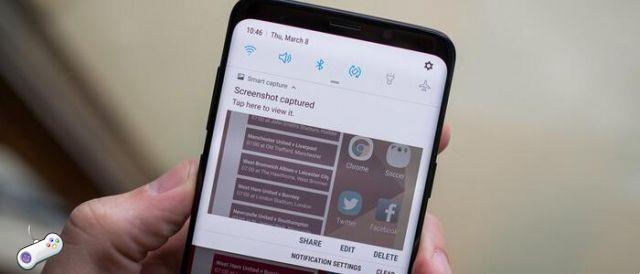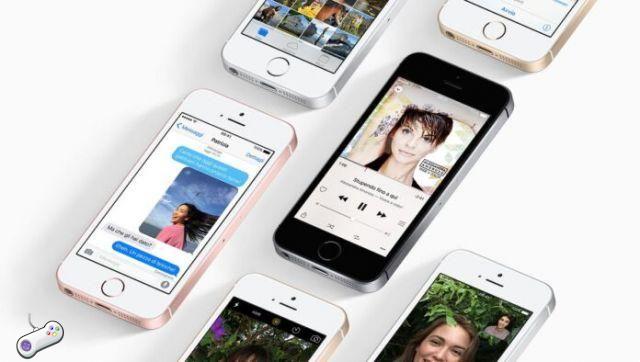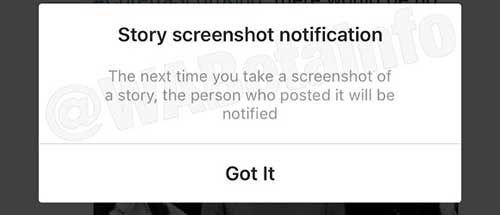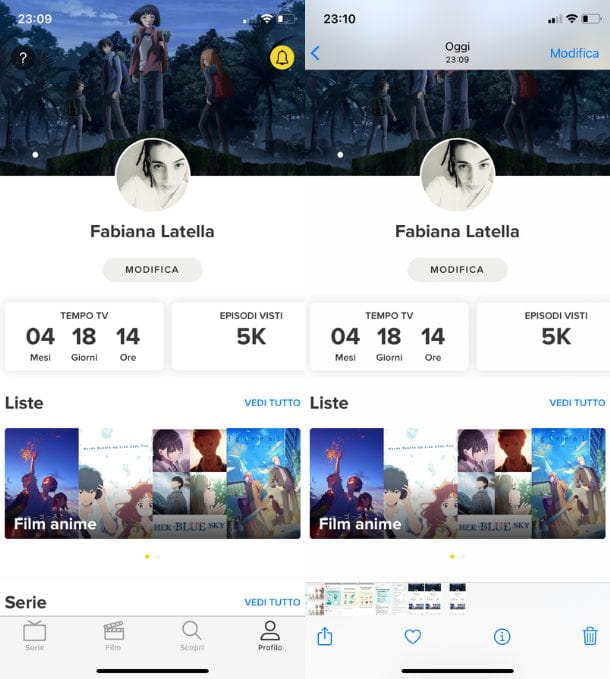Prendre une capture d'écran est une opération qui s'avère pratique à de nombreuses reprises. Il arrive souvent que nous ayons besoin de capturer un écran et de l'enregistrer parmi nos images, puis de le partager sur les réseaux sociaux.
Dans le petit guide d'aujourd'hui Voyons 3 méthodes pour prendre une capture d'écran sur les téléphones Realme, précisant immédiatement que ce guide est valable pour chaque modèle.
- Le guide vidéo de capture d'écran Realme
- Méthode 1 : combinaison de touches
- Méthode 2 : profitez de l'outil approprié
- Méthode 3 : Capture d'écran avec commandes vocales
Le guide vidéo de capture d'écran Realme
Méthode 1 : combinaison de touches

La méthode la plus simple pour faire une capture d'écran sur un smartphone Realme est bien sûr celle de la combinaison de touches. Appuyer simultanément sur la touche marche/arrêt et la touche de volume vers le bas, nous parvenons à capturer une capture d'écran en quelques secondes.
Méthode 2 : profitez de l'outil approprié

La combinaison de touches est certainement la méthode la plus confortable et la plus simple à utiliser, mais il peut arriver que vous ayez besoin de faire une capture d'écran et que vous n'ayez qu'une main libre. Dans ce cas vous pouvez utilisez le bouton Capture d'écran approprié dans le menu déroulant des outils. Pour ouvrir le menu, il vous suffit de glisser de haut en bas, vous pouvez le faire sur n'importe quel écran de votre téléphone. Dans ce menu, vous verrez apparaître un bouton comme celui de la photo ci-dessus, ou très similaire, qui dit "Capture d'écran" ou "Capture d'écran". Une fois enfoncée, la touche capture l'écran de votre smartphone Realme et l'enregistre dans la Galerie avec toutes vos autres photos.
Si vous ne voyez pas le bouton dans le panneau rapide, appuyez sur le crayon en haut à droite pour modifier les fonctions actives. A partir de l'écran suivant il vous suffit d'ajouter la touche dédiée aux écrans puis de l'utiliser.
Méthode 3 : Capture d'écran avec commandes vocales
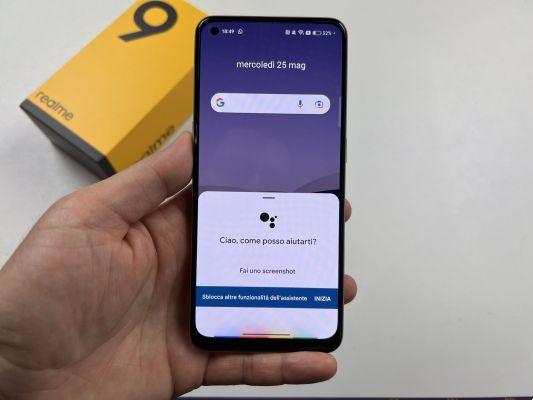
Si vous voulez prendre une capture d'écran sur le smartphone Realme mains libres, vous pouvez toujours utiliser l'assistant vocal Google. Une fois arrivé sur la page qui vous intéresse, vous n'aurez plus qu'à dire la phrase "Ok Google, fais une capture d'écran", votre assistant vocal se chargera du reste en toute autonomie. Bien sûr, vous trouverez la capture d'écran enregistrée dans la Galerie et vous aurez immédiatement la possibilité de l'enregistrer ou de la partager.